✅ 도커 이용해서 리액트 앱 실행하기
리액트를 다운 및 설치 받는다.
npx create-react ./개발환경에서 사용할 Dockerfile.dev를 작성해보자.
FROM node:alpine
WORKDIR /usr/src/app
COPY package.json ./
RUN npm install
COPY ./ ./
CMD ["npm", "run", "start"]
이미지를 생성해주자
docker build ./그런데 우리를 반기는 건 이런 에러이다.
unable to prepare context: unable to evaluate symlinks in Dockerfile path: lstat /Users/choi/Desktop/docker-react-app/Dockerfile: no such file or directory원래 build하면 그 안에서 Dockerfile을 스스로 찾아서 이미지를 생성했는데 현재는 Dockerfile.dev가 있기에 못찾았다고 에러가 뜨는 것이다.
이럴 때는 옵션을 통해 참조해야 하는 파일명을 알려주면 된다.
docker build -f Dockerfile.dev ./ -t <이미지_이름>이미지 생성이 잘 된다!!
자 이제 컨테이너를 실행해보자.
docker run <이미지_이름>리액트 기본 포트는 3000으로 http://localhost:3000으로 들어가보자.
실행이 안된다😂 왜일까?!
포트 매핑을 안해줬으니 당연히 들어가지 못하고 있는 것이다
포트 매핑을 해주자
docker run -p 3000:3000 -it <이미지_이름>-it를 꼭 넣어줘야 한다.(여기서 i는 상호입출력, t는 bash 쉘을 이용)
잘 돌아간다!!!!!
✅ Docker Volume 사용
COPY 대신 VOLUME을 이용하면 소스를 변경했을 때 다시 이미지를 빌드하지 않아도 반영되기에 적용해보겠다.
docker run -p 3000:3000 -v /usr/src/app/node_modules -v $(pwd):/usr/src/app <이미지_이름>너무 길어요...해결할 수 있는 방법이 없을까🤔
✅ Docker compose로 간단하게!
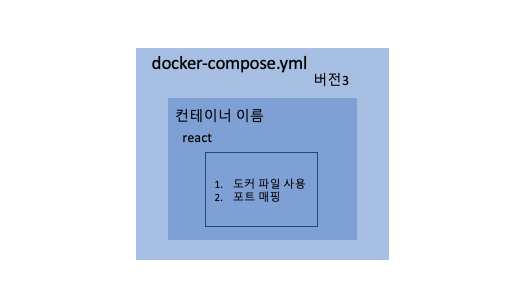
version: "3"
services:
react:
build:
context: .
dockerfile: Dockerfile.dev
ports:
- "3000:3000"
volumes:
- /usr/src/app/node_modules
- ./:/usr/src/app
stdin_open: trueversion: 도커 컴포즈의 버전services: 이곳에 실행하려는 컨테이너들 정의react: 컨테이너 이름build: 한 디렉토리에 있는 Dockerfile 사용context: 도커 이미지를 구성하기 위한 파일과 폴더들이 있는 위치dockerfile: 도커 파일 어떤 것인지 지정ports: 포트매핑 로컬포트:컨테이너포트volumes: 로컬 머신에 있는 파일들 매핑stdin_open: 리액트 앱을 끌 때 필요
docker-compose를 통해 실행해보자
docker-compose up잘 실행되는 것을 확인할 수 있다!!
✅ 리액트 앱 테스트
docker run -it <이미지_이름> npm run test테스트 소스가 추가되면 바로 반영되게 만들고 싶다. 이를 위해서는 소스 코드 변경을 위해 Volume을 이용한 것처럼 이번에도 Volume을 이용하지만 Test를 위한 컨테이너를 Compose 파일에 하나 더 만들어주면 된다.
version: "3"
services:
react:
build:
context: .
dockerfile: Dockerfile.dev
ports:
- "3000:3000"
volumes:
- /usr/src/app/node_modules
- ./:/usr/src/app
stdin_open: true
test:
build:
context: .
dockerfile: Dockerfile.dev
volumes:
- /usr/src/app/node_modules
- ./:/usr/src/app
command: ["npm", "run", "test"]test: 컨테이너 이름build: 현 디렉토리에 있는 Dockerfile 사용context: 도커 이미지를 구성하기 위한 파일과 폴더들이 있는 위치dockerfile: 도커 파일 어떤 것인지 지정volumes: 로컬 머신에 있는 파일들 매핑command: 테스트 컨테이너 시작할 때 실행되는 명령어
이렇게 되면 앱을 시작할 때 두 개의 컨테이너를 다 시작하게 되니, 먼저 리액트 앱을 실행하고 그 앱을 테스트도 하게 된다.
두 개의 컨테이너 모두 다 실행해보자
docker-compose up --build리액트 앱과 테스트가 둘 다 진행되는 모습을 볼 수 있다😎
✅ 운영환경 도커 이미지를 위한 Dockerfile 작성
리액트 개발환경에서 필요한 이미지를 생성하기 위해서는 Dockerfile.dev
리액트 운영환경에서 필요한 이미지를 생성하기 위해서는
Dockerfile이 필요하다.
-
개발환경에서 리액트가 실행되는 과정
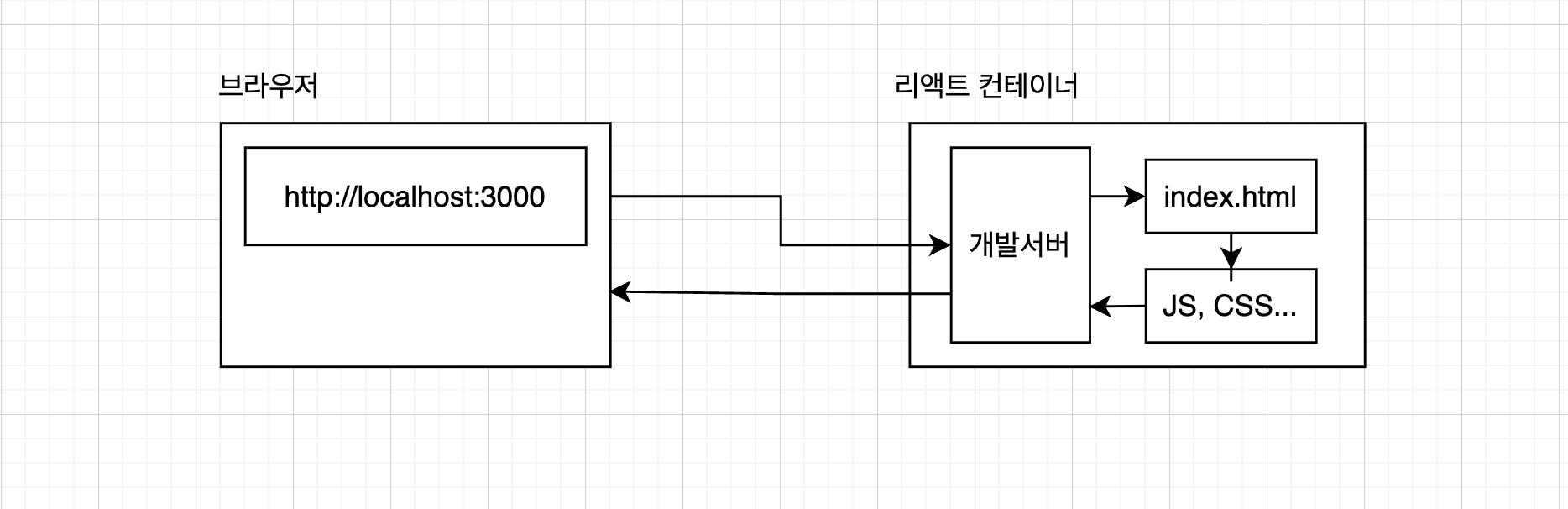
개발 서버가 따로 있고, build 되지 않은 파일들로 실행된다. -
운영환경에서 리액트가 실행되는 과정
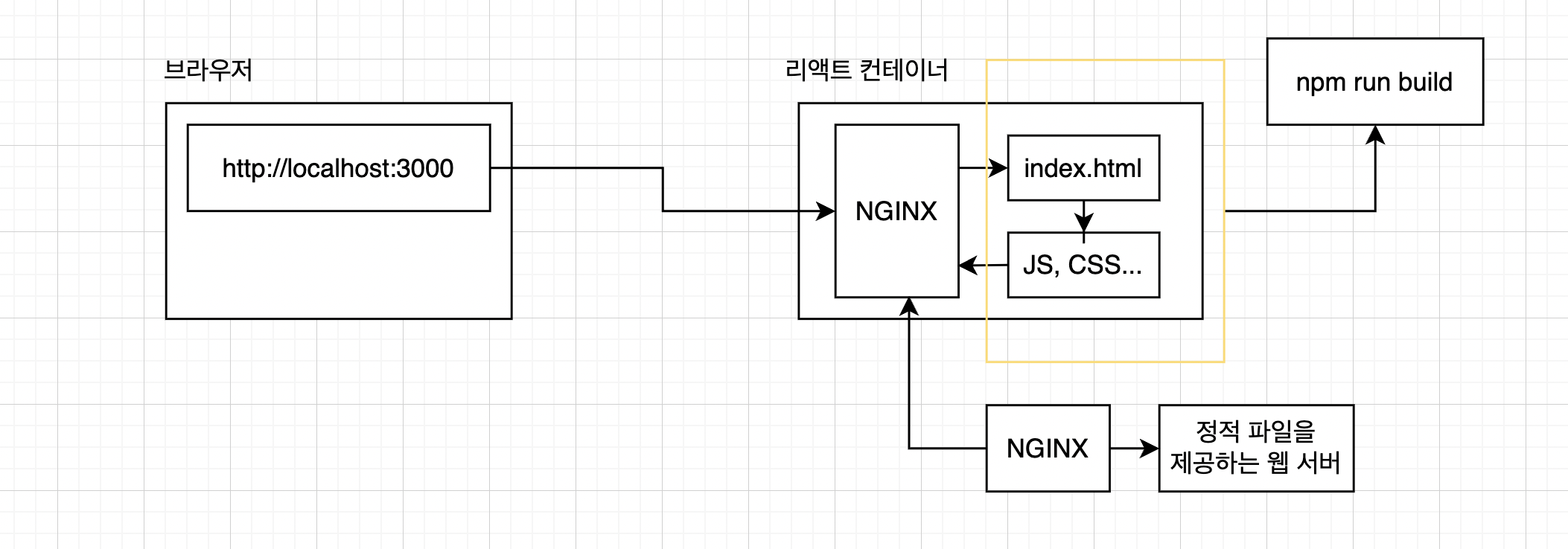
Dockerfile에서 필요한 것은 build 파일을 생성하고(Builder Stage), nginx 도커 이미지를 이용한 nginx 가동(Run Stage)이 필요하다.
Dockerfile을 작성해보자.
#여기 FROM부터 다음 FROM전까지 모두 builder stage라는 것 명시
FROM node:alpine as builder
WORKDIR '/usr/src/app'
COPY package.json ./
RUN npm install
COPY ./ ./
CMD ["npm", "run", "build"]
FROM nginx
COPY --from=builder /usr/src/app/build /usr/share/nginx/html--from=builder: 다른 Stage에 있는 파일 복사할 때 다른 Stage 이름 명시/usr/src/app/build /usr/share/nginx/html: builder stage에서 생성된 파일들은/usr/src/app/build로 들어가게 되며, 그곳에 저장된 파일을/usr/share/nginx/html로 복사를 시켜줘서 nginx가 웹 브라우저의 http 요청이 올 때마다 알맞은 파일을 전해 줄 수 있게 만든다.
자, 이제 이미지를 생성해준다.
docker build ./ -t <이미지_이름>컨테이너를 실행시킨다.
docker run -p 8080:80 <이미지_이름>http://localhost:80 으로 들어가면 잘 나온다!

